Ограничите пропусни опсег Виндовс Упдате у оперативном систему Виндовс 10
Ево како да ограничите пропусни опсег Виндовс Упдате у оперативном систему Виндовс 10.
Као што можда већ знате, могуће је ограничити пропусни опсег Виндовс Упдате и спречити Виндовс 10 да користи сву вашу интернет везу за преузимање великих ажурирања. Опција је доступна почевши од Виндовс 10 Фалл Цреаторс Упдате. Виндовс 10 верзија 1803 „Редстоне 4“ има још више опција за конфигурисање ограничења пропусног опсега.
Реклама
Као што можда већ знате, постоји начин одлагања надоградње у Виндовс 10. Корисник може да одложи ажурирања функција да спречи инсталирање нове верзије или да одложи ажурирања квалитета. Такође постоји опција да промените грану ажурирања са „Тренутна грана“ на „Тренутна грана за пословање“ која ажурира ажурирања много касније. Међутим, одлагање ажурирања не мења чињеницу да су ажурирања прилично велика и да се морају инсталирати пре или касније.
Виндовс 10 Фалл Цреаторс Упдате, познат као
верзија 1709, је објављен са могућношћу ограничавања пропусног опсега доступног за Виндовс Упдате. Дакле, приликом ажурирања, Виндовс 10 неће убити вашу брзину интернета, а моћи ћете да претражујете веб странице, стримујете видео записе и радите све што захтева пропусни опсег. Ову опцију ће веома ценити корисници са спором интернет везом.Како функционише Виндовс Упдате
Виндовс Упдате је увек користио услугу интелигентног преноса у позадини (БИТС) за преузимање ажурирања. БИТС користи неактивни пропусни опсег да их добије, тако да у теорији, ако активно користите интернет за нешто у супротном, алгоритам за преузимање ажурирања би то требало да осети и повуче или смањи свој пропусни опсег потрошња. Међутим, због величине и учесталости ажурирања за Виндовс 10, чини се да ово заправо не функционише добро на најновијем ОС-у, у поређењу са претходним издањима Виндовс-а. Многи корисници се жале да ажурирања за Виндовс 10 превише ремете њихове активности на мрежи. Новододата опција за контролу пропусног опсега требало би да ублажи неке од ових притужби.
Ако користите Виндовс 10 буилд 17035 и новији, можете засебно да подесите ограничење за Виндовс Упдате у позадини и у првом плану. Савет: Погледајте како да пронађете које градити, верзија и издање Виндовс 10 који сте инсталирали. Преузимања у првом плану су преузимања која сте покренули ручно, на пример кликом на „Провери ажурирања“ или покретањем преузимања апликације из Мицрософт продавнице. Овај пост ће вам показати како да ограничите пропусни опсег за ажурирање у првом плану у оперативном систему Виндовс 10.
Да бисте ограничили пропусни опсег Виндовс Упдате у оперативном систему Виндовс 10
- Отвори Апликација за подешавања.

- Идите на Ажурирање и безбедност -> Виндовс Упдате.

- На десној страни кликните на Напредне опције.

- На следећој страници кликните на везу Оптимизација испоруке на дну. Погледајте снимак екрана испод:

- На дну Оптимизација испоруке страницу, кликните на везу Напредне опције.

- На страници Напредне опције, конфигуришите опције наведене под Подешавања преузимања. Можете подесити следеће опције:
Ограничите колико се пропусног опсега користи за преузимање ажурирања у позадини Ограничите колико се пропусног опсега користи за преузимање ажурирања у првом плану Ограничите колико се пропусног опсега користи за отпремање ажурирања на друге рачунаре на Интернету Месечно отпремање лимит
Погледајте снимак екрана испод.
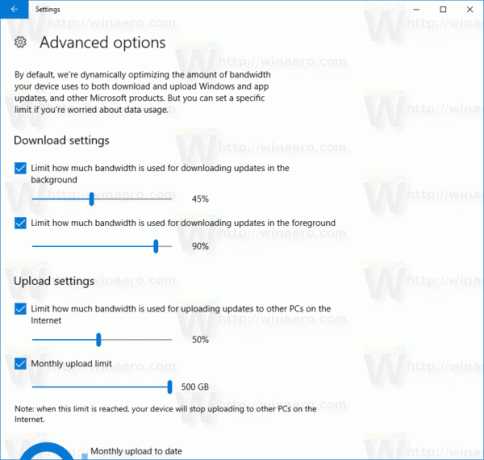
Ти си готов.
Поред тога, можете да видите статистику саобраћаја за Виндовс Упдате користећи уграђену опцију Мониторинг активности.
Прегледајте статистику саобраћаја за Виндовс Упдате помоћу Монитора активности
У подешавањима идите на Ажурирање и безбедност > Виндовс Упдате > Напредне опције > Оптимизација испоруке. Тамо ћете Монитор активности линк. Погледајте следећи снимак екрана. Након што кликнете на ту везу, видећете следећу страницу:
Након што кликнете на ту везу, видећете следећу страницу:
Тамо можете видети леп приказ статистике саобраћаја у вези са Виндовс Упдате-ом.
Такође, можете да конфигуришете ову функцију помоћу подешавања Регистра.
Ограничите пропусни опсег Виндовс Упдате у регистру
Морате да пријавите се као администратор пре него што настави.
- Отвори Апликација Регистри Едитор.
- Идите на следећи кључ регистратора.
ХКЕИ_УСЕРС\С-1-5-20\СОФТВАРЕ\Мицрософт\Виндовс\ЦуррентВерсион\ДеливериОптимизатион\Сеттингс
Погледајте како да одете до кључа регистратора једним кликом.
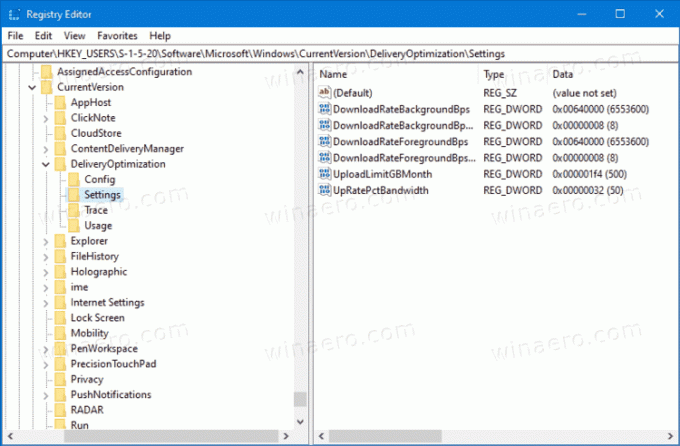
- Са десне стране измените или креирајте нову 32-битну ДВОРД вредност ДовнлоадРатеБацкгроундПцт.
- Подесите његове податке о вредности на број између 5 и 100 за проценат пропусног опсега на који желите да ограничите пропусни опсег у позадини Виндовс Упдате-а.
- Са десне стране измените или креирајте нову 32-битну ДВОРД вредност ДовнлоадРатеФорегроундПцт.
- Подесите његове податке о вредности на број између 5 и 100 за проценат пропусног опсега на који желите да ограничите пропусни опсег у првом плану Виндовс Упдате-а.
- Да бисте поставили ограничење за пропусни опсег који се користи за ажурирања отпремљена на друге рачунаре, измените или креирајте 32-битну ДВОРД вредност УпРатеПцтБандвидтх. Поново поставите његову вредност на број између 5 и 100.
- Да бисте променили месечно ограничење отпремања, измените 32-битну ДВОРД вредност УплоадЛимитГБМонтх. Унесите број између 5 и 500 да бисте поставили количину ГБ као месечно ограничење за отпремање.

- Поново покрените Виндовс 10.
Ти си готов!
Имајте на уму да у горњим корацима морате креирати 32-битне ДВОРД вредности чак и ако покренете а 64-битни Виндовс 10.
То је то.


